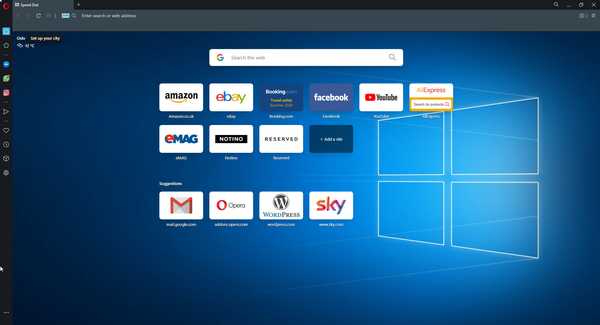Pop-ups zijn kleine vensters die vanuit een browser worden geopend wanneer u een webpagina opent. Pop-upvensters zijn vaak advertenties die op webpagina's verschijnen. Als zodanig bevatten sommige browsers ingebouwde pop-upblokkering die pop-upadvertenties uitschakelt.
De Firefox-browser bevat een ingebouwde pop-upblokkering die een melding geeft waarin staat:
Firefox heeft voorkomen dat deze site een pop-upvenster opende.
Pop-upvensters kunnen echter ook een meer essentiële aanvulling zijn op sommige websites. Banksites maken bijvoorbeeld gebruik van pop-upvensters om verdere transactiegegevens te verstrekken. Soms heb je dus pop-upvensters nodig om te openen.
Dit is hoe u de pop-upmelding van Firefox kunt uitschakelen zodat pop-ups nog steeds opengaan.
Hoe zorg ik ervoor dat Firefox pop-upadvertenties weer opent?
- Overweeg om een andere browser te gebruiken
- Schakel pop-upvensters in Firefox in
- Voeg websites toe aan de uitzonderingenlijst
- Schakel Pop-up Blocker-extensies uit
- Schakel pop-upblokkers van de werkbalk van derden uit
1. Overweeg om een andere browser te gebruiken
Voordat u alle onderstaande oplossingen doorneemt, moet u eerst overwegen of het al dan niet gemakkelijker is om gewoon naar een andere browser over te schakelen.
Dat gezegd hebbende, als je dit toch wilt doen, kun je net zo goed een betrouwbare tool zoals Opera gebruiken.
In tegenstelling tot Firefox is Opera gebaseerd op Chromium, dat heeft bewezen veel beter aanpasbaar, sneller en betrouwbaar te zijn.
Dit maakt Opera niet alleen efficiënt in zijn werk, maar het is ook een genot om het te gebruiken, omdat je de browser kunt laten fungeren als een hub voor alle websites, tools en snelkoppelingen die je ooit nodig hebt..
Wat betreft problemen met het laden van pagina's, Opera is erg snel en wordt regelmatig bijgewerkt, dus in het vreemde geval dat je er ooit problemen mee hebt, lost het zichzelf in een mum van tijd op.
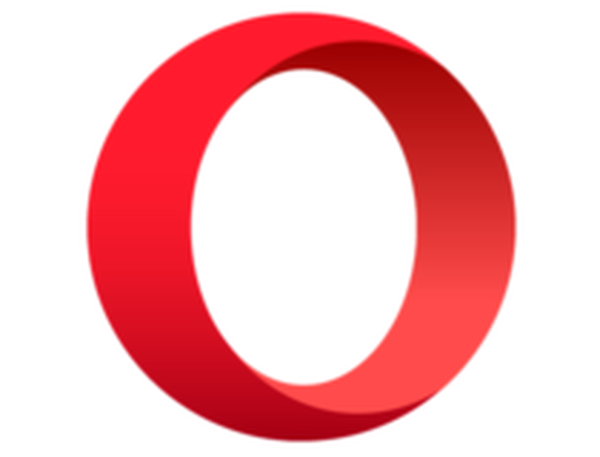
Opera
Een uitstekende webbrowser die veel handige tools, lage resourcevereisten en een hoog aanpassingsniveau biedt. Krijg het gratis Bezoek website2. Schakel Pop-upvensters in Firefox in
- Klik op de Menu openen knop om het hoofdmenu van Firefox uit te vouwen.
- Selecteer Opties om het tabblad hieronder te openen.
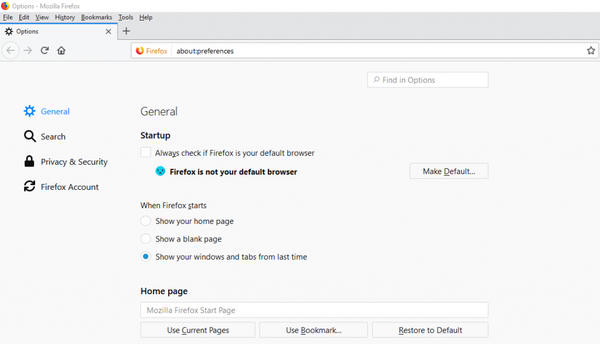
- Klik op Privacy aan de linkerkant van het tabblad en scrol omlaag naar het Blokkeer pop-up optie direct hieronder weergegeven.
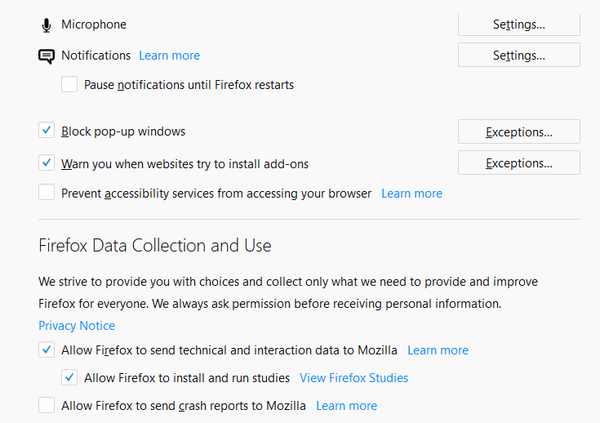
- Deselecteer nu het Blokkeer pop-up instelling.
Firefox bevat een Blokkeer pop-up optie die standaard is geselecteerd. U kunt die instelling deselecteren om de pop-upmeldingenbalk van Firefox uit te schakelen.
3. Voeg websites toe aan de uitzonderingenlijst
Als u die optie uitschakelt, wordt de pop-upblokkering van Firefox volledig uitgeschakeld. U kunt ook de pop-upblokkering a laten staan, maar enkele sites waarvoor u pop-ups nodig hebt, toevoegen aan een lijst met uitzonderingen.
Om dat te doen, drukt u op de Blokkeer pop-up instelling Uitzonderingen om het hieronder getoonde venster te openen.
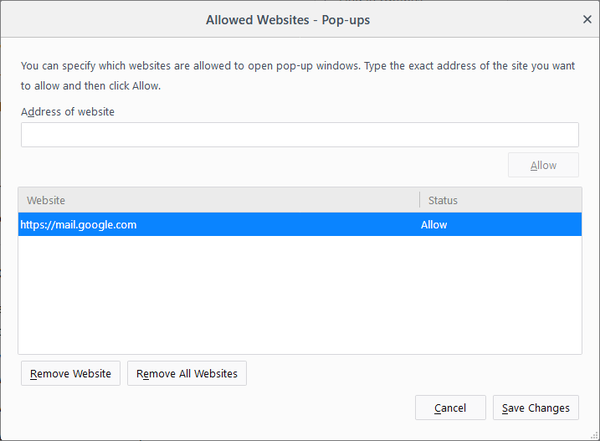
Voer daar een website-URL in het tekstvak in en druk op Toestaan om het toe te voegen aan de lijst met uitzonderingen. Druk vervolgens op de Wijzigingen opslaan knop om de lijst met uitzonderingen op te slaan.
Om een site uit de lijst met uitzonderingen te verwijderen, selecteert u deze en drukt u op Website verwijderen knop.
4. Schakel Pop-upblokkeringsextensies uit
- druk de Menu openen knop in de rechterbovenhoek van de browser.
- Klik Add-ons om het tabblad hieronder te openen.
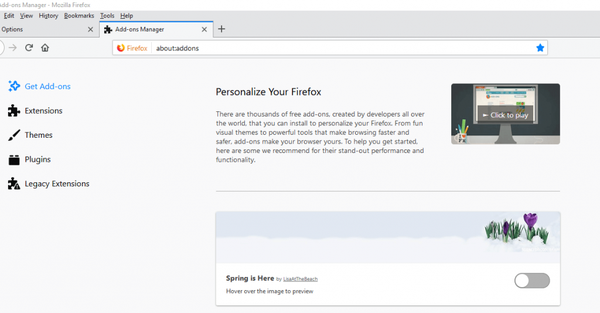
- Klik Extensies aan de linkerkant van het tabblad om een lijst met add-ons te openen.
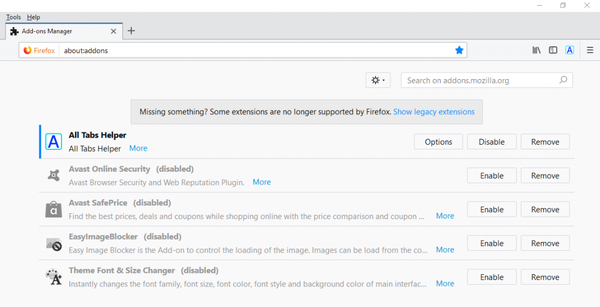
- Vervolgens kunt u op de Uitschakelen knoppen voor extensie om ze uit te schakelen.
Als u de Blokkeer-pop-up uitschakelt, zorgt u er niet altijd voor dat de pop-upvensters worden geopend. Extensies voor pop-upblokkering van derden kunnen nog steeds pop-ups in Firefox blokkeren.
Het kan dus zijn dat u enkele Firefox-extensies moet uitschakelen om pop-upvensters in te schakelen.
5. Schakel pop-upblokkers van werkbalken van derden uit
Firefox-werkbalken van derden blokkeren ook pop-upvensters. De drie browserwerkbalken van Google, AOL en Yahoo bevatten pop-upblokkering. U hoeft deze werkbalken meestal niet te verwijderen om pop-upvensters voor websites in te schakelen.
De werkbalken bevatten meestal een pop-upknop waarop u kunt drukken om hun pop-upblokkering in of uit te schakelen.
Wanneer u de pop-upblokkering heeft uitgeschakeld, worden waarschijnlijk ook enkele pop-upadvertentievensters geopend vanuit Firefox. Het is dus waarschijnlijk beter om sites die u nodig hebt om pop-ups te behouden toe te voegen aan de lijst met uitzonderingen in plaats van de pop-upblokkering van de browser uit te schakelen..
De bovenstaande oplossingen zijn ook handig als u de volgende foutmeldingen tegenkomt:
- Firefox heeft voorkomen dat deze site een pop-upvenster 68.01 - Dit probleem komt vooral voor bij degenen die Mozilla Firefox v.68.01 gebruiken
- Firefox dat verhindert pop-upvensters te openen, kan niets anders openen - Dit gebeurt wanneer Firefox problemen heeft met het openen van vrijwel alle soorten inhoud.
Opmerking van de uitgever: Dit bericht is oorspronkelijk gepubliceerd in april 2018 en is sindsdien vernieuwd en bijgewerkt in juli 2020 voor versheid, nauwkeurigheid en volledigheid.
- Firefox-fouten
 Friendoffriends
Friendoffriends